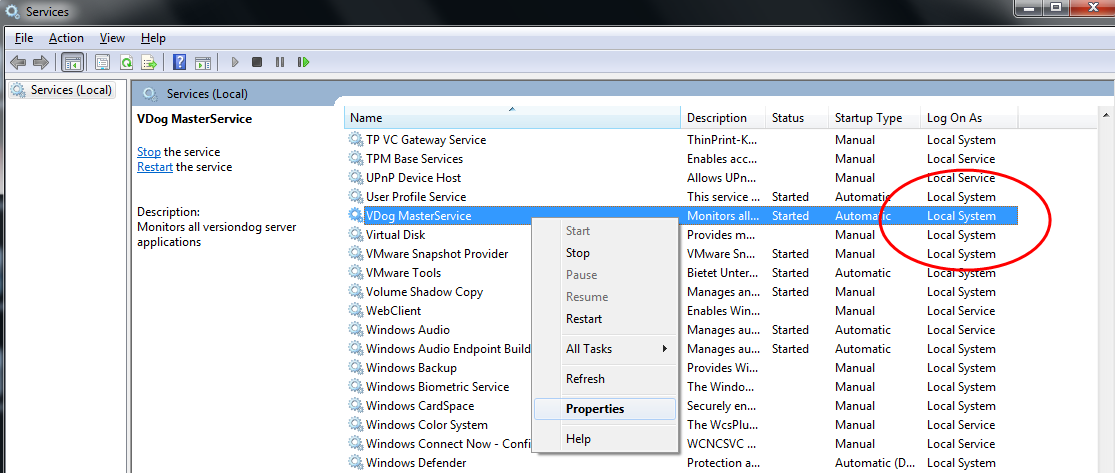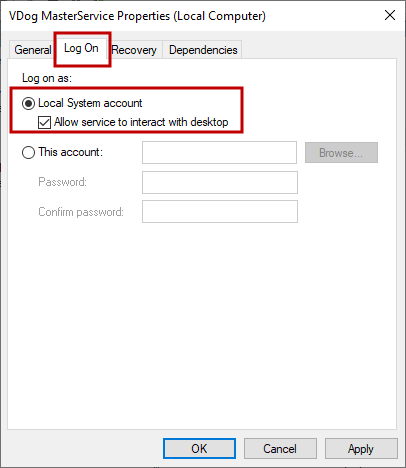Instalar y actualizar los agentes
Los agentes se instalan por separado. El archivo de instalación está incluido en el paquete del software de octoplant. El archivo AgentSetup.exe se encuentra en el directorio de instalación del servidor.
Requisitos para la instalación
- Dispone de la licencia para la aplicación de los agentes.
- Dispone del archivo de instalación.
-
No instale la aplicación de los agentes en el equipo del servidor de octoplant.
-
No es posible instalar los agentes en equipos con sistema operativo Windows XP.
- El usuario o la cuenta de usuario con la cual se ejecuta la instalación dispone de derechos de administrador.
 Si el usuario bajo el cual se ejecuta el agente no tiene derechos suficientes para el directorio de programa, el directorio de programa del agente ubicado en C:\Archivos de programa\vdAgents también puede ser almacenado en otra ubicación, por ejemplo, D:\vdAgentArchive\vdAgents.
Si el usuario bajo el cual se ejecuta el agente no tiene derechos suficientes para el directorio de programa, el directorio de programa del agente ubicado en C:\Archivos de programa\vdAgents también puede ser almacenado en otra ubicación, por ejemplo, D:\vdAgentArchive\vdAgents.
Procedimiento
-
Ejecute como administrador el archivo AgentSetup.exe en equipo previsto para la instalación.
-
Se iniciará el asistente de instalación.
-
Seleccione el idioma del asistente. Actualmente, el asistente está disponible en inglés y alemán.
-
En la pantalla de bienvenida del asistente de instalación, haga clic en Next.
-
Asigne un directorio para los archivos de programa del agente y un directorio para el archivo del agente. Escriba el directorio directamente o selecciónelo a través de ....
- C:\Program Files\vdogClient
- D:\vdAgentArchive
- Haga clic en Next.
- Asigne la cuenta de usuario con la cual se iniciarán los servicios de octoplant. Puede elegir entre las opciones Local system account (cuenta de sistema) o Username (nombre de usuario). Recomendamos seleccionar la opción Username e ingresar una cuenta con derechos de administrador en el equipo cliente.
- Haga clic en Next.
- Revise los datos asignados. Si todos los datos son correctos, haga clic en Next.
Se ejecutará la instalación. Al finalizar la instalación, se mostrará un aviso. - Haga clic en Next para cerrar el asistente.
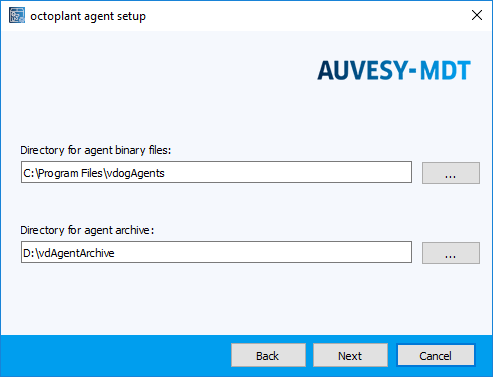
Recomendamos usar las rutas predeterminadas.
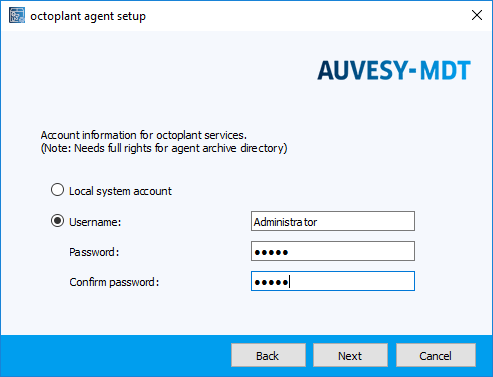
 Para ejecutar la instalación la cuenta de usuario debe disponer de derechos de administrador. Es posible que la cuenta de sistema no este provista con todos los derechos necesarios
Para ejecutar la instalación la cuenta de usuario debe disponer de derechos de administrador. Es posible que la cuenta de sistema no este provista con todos los derechos necesarios
Se mostrará un resumen de los datos asignados.
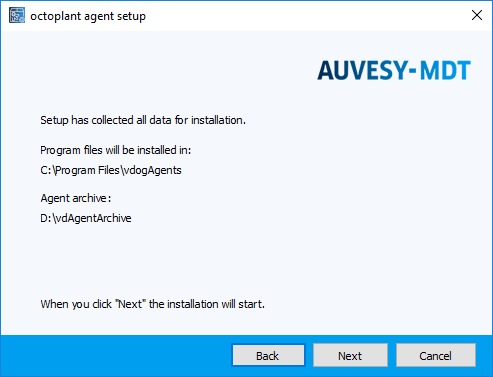
Actualización de los agentes
Si el servicio del agente dispone de derechos de lectura y escritura en el directorio de aplicación, los agentes serán actualizados de manera automática cuando el servidor es actualizado, por ejemplo, durante la ejecución de una tarea.
|
¿Cómo puedo crear una cuenta de administrador para el MasterService o para los servicios VDog UploadAgent/VDog CompareAgent?
Es posible que la carga de algunos dispositivos (por ejemplo, controladores de destornillador Atlas Copco o SIEMENS TIA Portal) no funcione si el servicio MasterService o los servicios VDog UploadAgent/VDog CompareAgent se ejecutan bajo la cuenta de usuario Sistema local. Para cambiar la cuenta de usuario que realiza un servicio:
|